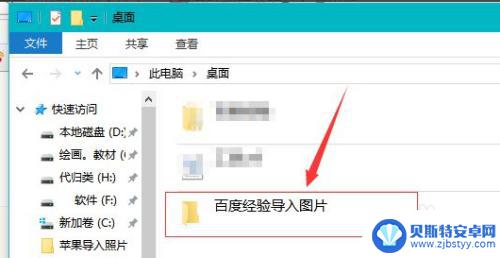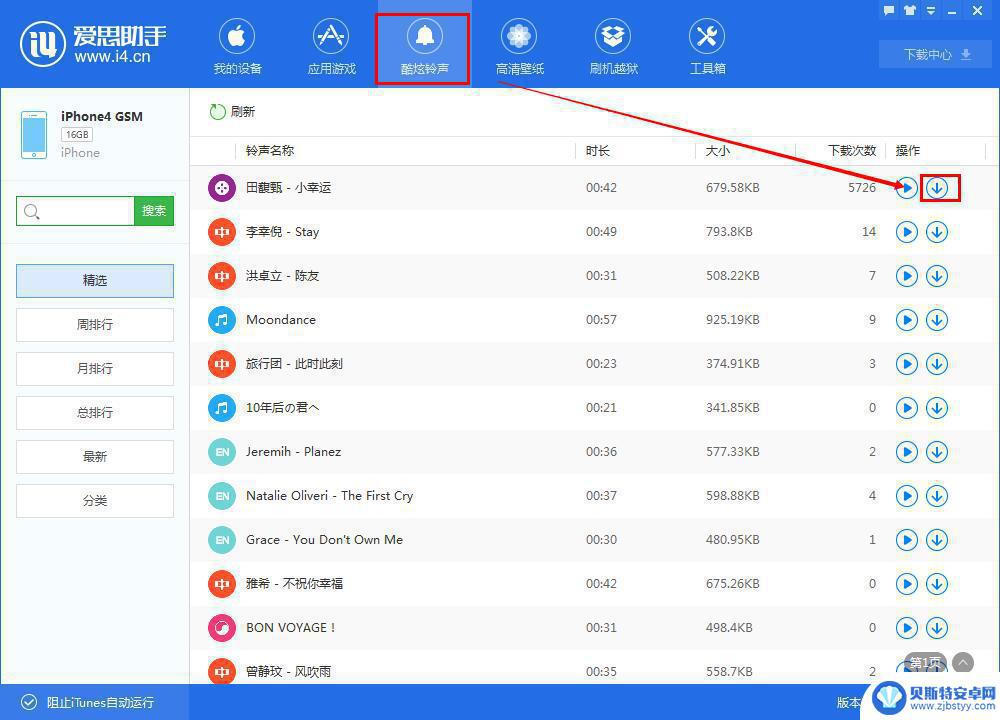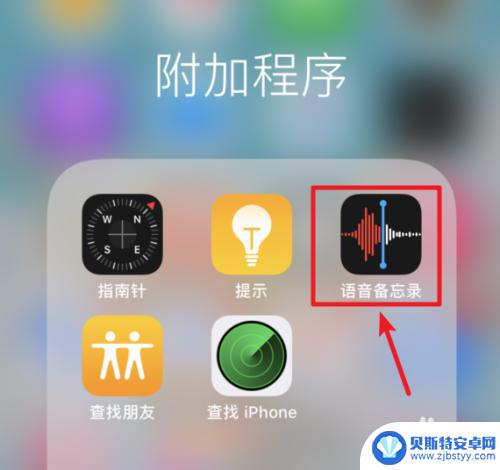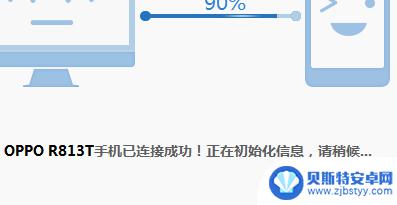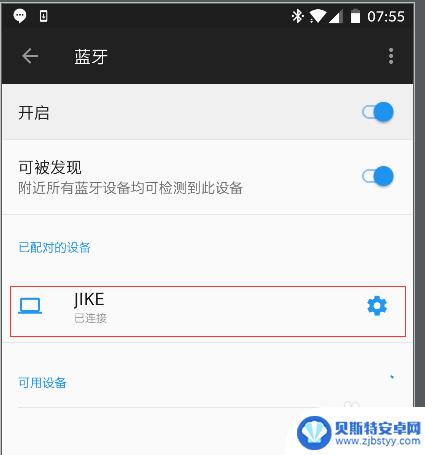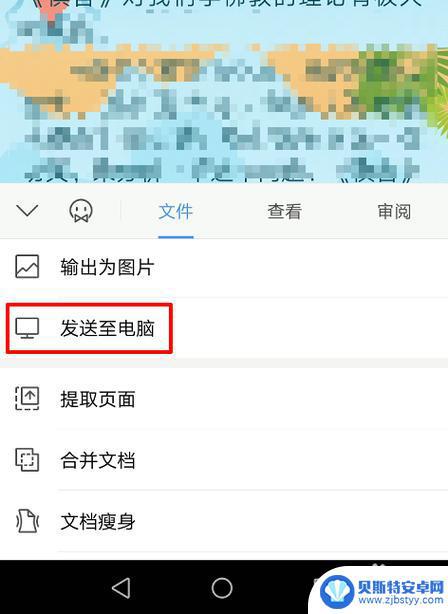如何将音乐倒入苹果手机 如何将电脑上的音乐导入iphone 11
在如今的数字化时代,音乐成为了我们生活中不可或缺的一部分,而苹果手机作为市场上备受追捧的智能手机之一,也为我们提供了一个方便快捷的音乐倾听平台。许多人可能会困惑于如何将电脑上的音乐导入到自己的iPhone 11中。幸运的是我们今天将为您介绍一些简单的方法,以帮助您轻松实现这一目标。无论是通过iTunes同步音乐,还是借助第三方工具实现无线传输,您将很快能够在iPhone 11上尽情享受您喜爱的音乐了。
如何将电脑上的音乐导入iphone 11
具体步骤:
1.电脑上面导入音乐到iPhone手机里面方法步骤如下:
首先打开iTunes软件,在iTunes软件的左上角点击【文件】选项进入。在选择将【文件添加到资料库】。(如:图)
3iPhone8铃声怎么用iTunes制作
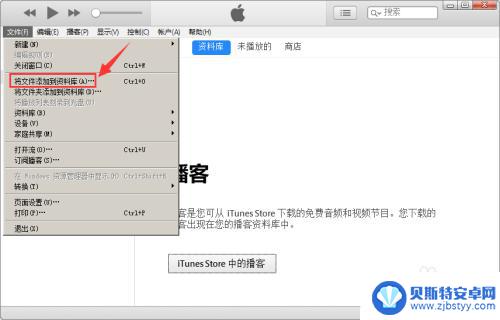
2.接着在电脑上面打开需要导入iPhone里面的音乐,先把音乐添加至iTunes软件上面。

3.音乐添加完成后,在选择一下iTunes上面的【音乐】,在歌曲里面查看一下音乐是否导入进去了。
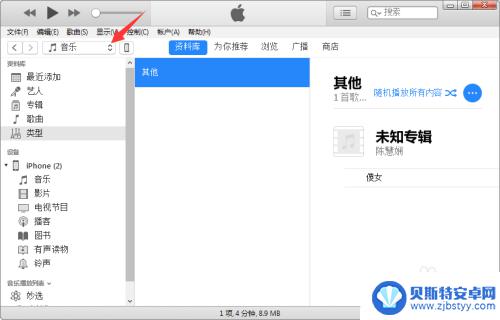
4.完成以后,这时我们将iPhone手机连接至电脑。在iTunes软件上面点击显示的iPhone设备图标,再次点击一下【音乐】选项。(如图操作)
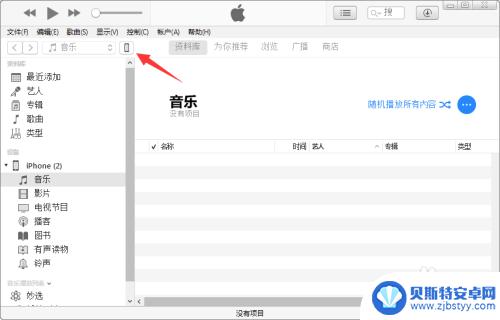
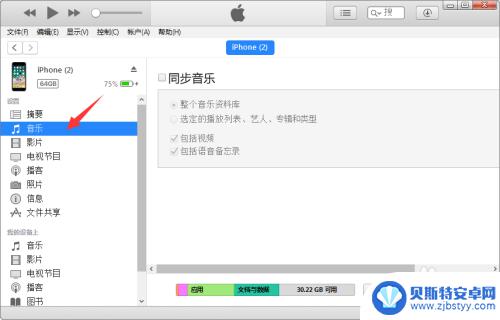
5.下一步,勾选同步按钮,选择移除并同步。
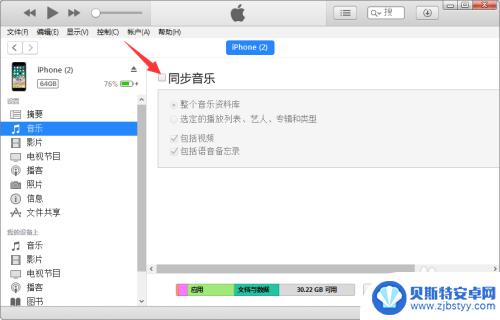
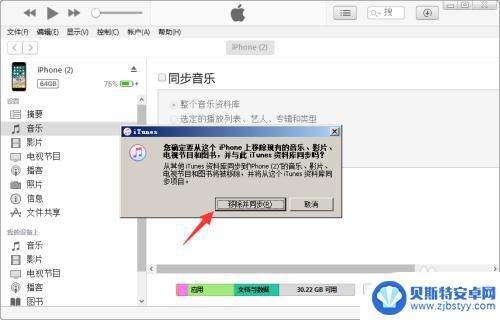
6.最后,再勾选导入的音乐。选择【应用】即可导入同步至iPhone手机里面了,导入的音乐,在iPhone手机上面的打开【音乐】应用即可查看到。
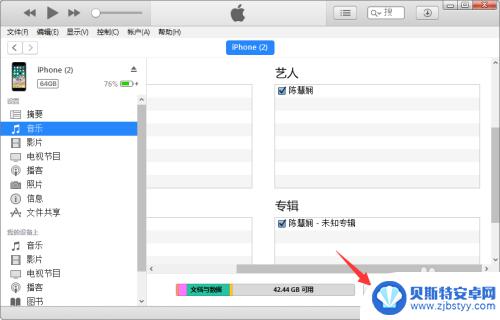
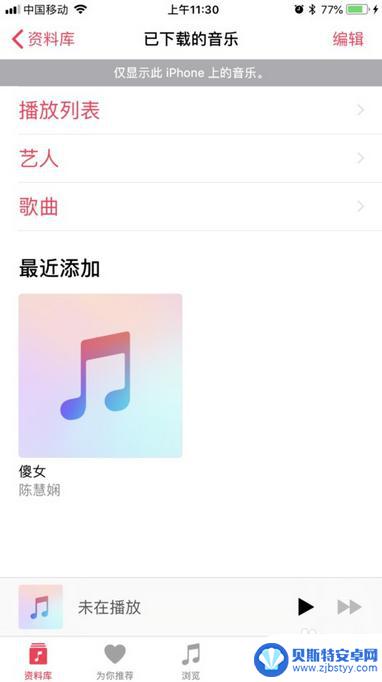
以上就是如何将音乐导入苹果手机的全部内容,有遇到相同问题的用户可参考本文中介绍的步骤来进行修复,希望对大家有所帮助。
相关教程
-
ituns怎么传输照片 iTunes如何将苹果手机照片导入电脑
ituns怎么传输照片,iTunes作为苹果设备的官方管理工具,不仅可以帮助我们同步音乐、视频和应用程序,还能够方便地将照片从苹果手机导入电脑,对于喜欢拍照留念的人来说,这无疑...
-
爱思助手导入的音乐在哪里 爱思助手音乐导入教程
现音乐已成为我们日常生活中不可或缺的一部分,对于爱好音乐的朋友们来说,如何将自己喜爱的音乐导入到手机中却成为了一个常见的问题。好在有了这一强大的工具,我们可以轻松地将音乐导入到...
-
怎么把苹果手机的录音导出 如何将iPhone录音文件导入到电脑
iPhone手机的录音功能十分便捷,但许多用户可能会遇到如何将录音文件导出到电脑的问题,苹果手机的录音文件通常保存在语音备忘录中,用户可以通过iCloud或iTunes进行导出...
-
如何传送电脑音乐至手机 如何将电脑上的文件通过数据线传到手机上
如何传送电脑音乐至手机,随着科技的不断进步,电脑和手机已经成为我们日常生活中不可或缺的工具,有时候我们可能会遇到需要将电脑上的音乐传送至手机,或是将重要文件通过数据线传输到手机...
-
如何手机连接电脑蓝牙播放音乐 在电脑上播放手机中的音乐
如何手机连接电脑蓝牙播放音乐,随着智能手机的发展,人们越来越依赖手机来娱乐和享受音乐,有时候我们可能希望将手机中的音乐通过电脑的音响系统来播放,以获得更好的音质和更好的音乐体验...
-
如何把手机的文件上传到电脑上 手机音乐如何上传到电脑
现手机已经成为了我们日常生活中不可或缺的一部分,我们使用手机来拍照、收发信息、听音乐等等。有时候我们可能会需要将手机里的文件上传到电脑上或者将手机中的音乐传输至电脑。如何实现手...
-
手机能否充值etc 手机ETC充值方法
手机已经成为人们日常生活中不可或缺的一部分,随着手机功能的不断升级,手机ETC充值也成为了人们关注的焦点之一。通过手机能否充值ETC,方便快捷地为车辆进行ETC充值已经成为了许...
-
手机编辑完保存的文件在哪能找到呢 手机里怎么找到文档
手机编辑完保存的文件通常会存储在手机的文件管理器中,用户可以通过文件管理器或者各种应用程序的文档或文件选项来查找,在手机上找到文档的方法取决于用户的手机型号和操作系统版本,一般...
-
手机如何查看es文件 手机ES文件浏览器访问电脑共享文件教程
在现代社会手机已经成为人们生活中不可或缺的重要工具之一,而如何在手机上查看ES文件,使用ES文件浏览器访问电脑共享文件,则是许多人经常面临的问题。通过本教程,我们将为大家详细介...
-
手机如何使用表格查找姓名 手机如何快速查找Excel表格中的信息
在日常生活和工作中,我们经常需要查找表格中的特定信息,而手机作为我们随身携带的工具,也可以帮助我们实现这一目的,通过使用手机上的表格应用程序,我们可以快速、方便地查找需要的信息...